Что делать, если виджет «Погода» на Samsung Galaxy не работает
Виджет «Погода» позволяет оперативно получать информацию о погоде в выбранной локации с главного экрана вашего смартфона. Виджет отображает информацию из предустановленного на вашем Samsung Galaxy приложения «Погода» и получает данные из сервиса AccuWeather.
Если виджет перестал корректно работать или показывает ошибку «Приложение остановлено», воспользуйтесь рекомендациями, приведенными ниже.
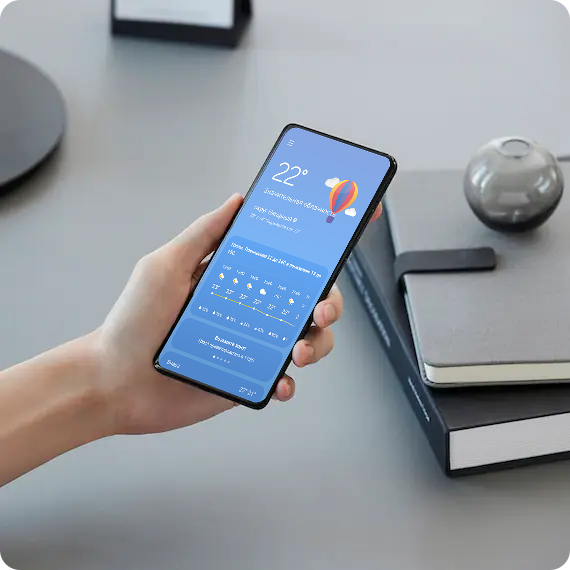
Проверьте подключение к интернету
Сбои в работе виджетов и приложений могут быть связаны с отсутствием интернет-соединения или ошибками передачи данных.
Если интернет не работает, рекомендуем воспользоваться рекомендациями из статей ниже.
Проверьте работу служб геолокации
Сбой виджета «Погода» может быть связан с некорректной работой служб геолокации.
Проверьте наличие обновлений ПО и системных приложений
Проблемы в работе приложений, служб и виджетов могут быть вызваны устаревшей версией ПО. Убедитесь, что на вашем устройстве установлена актуальная версия ПО и обновлены системные приложения, включая приложение «Погода».
Как проверить версию и обновить приложение Погода
Очистите данные приложения «Погода»
Устранить ошибки в работе приложений может удаление данных. Если удалить данные приложения, оно будет работать так, как будто его запустили в первый раз.
Убедитесь, что в виджете выбрана необходимая локация
Если виджет работает, но не отображает погоду вашего текущего местоположения, возможно, в нем выбрана другая локация. Чтобы виджет показывал погоду вашего текущего местоположения, выполните следующие действия:
Временно воспользуйтесь сторонним приложением
Ошибка в работе виджета может быть также вызвана сбоем у поставщика услуг, который передает информацию о погоде в приложение «Погода» – AccuWeather.com.
Попробуйте временно воспользоваться сторонним сервисом для отслеживания погоды и проверьте работоспособность виджета через несколько дней.
Если рекомендации выше не помогли устранить проблему, предлагаем вам обратиться в ближайший сервисный центр для проверки вашего устройства.
Благодарим за отзыв!
Ответьте на все вопросы.















































